Använda bildskärmsmenyer – Panasonic DVDS100 User Manual
Page 112
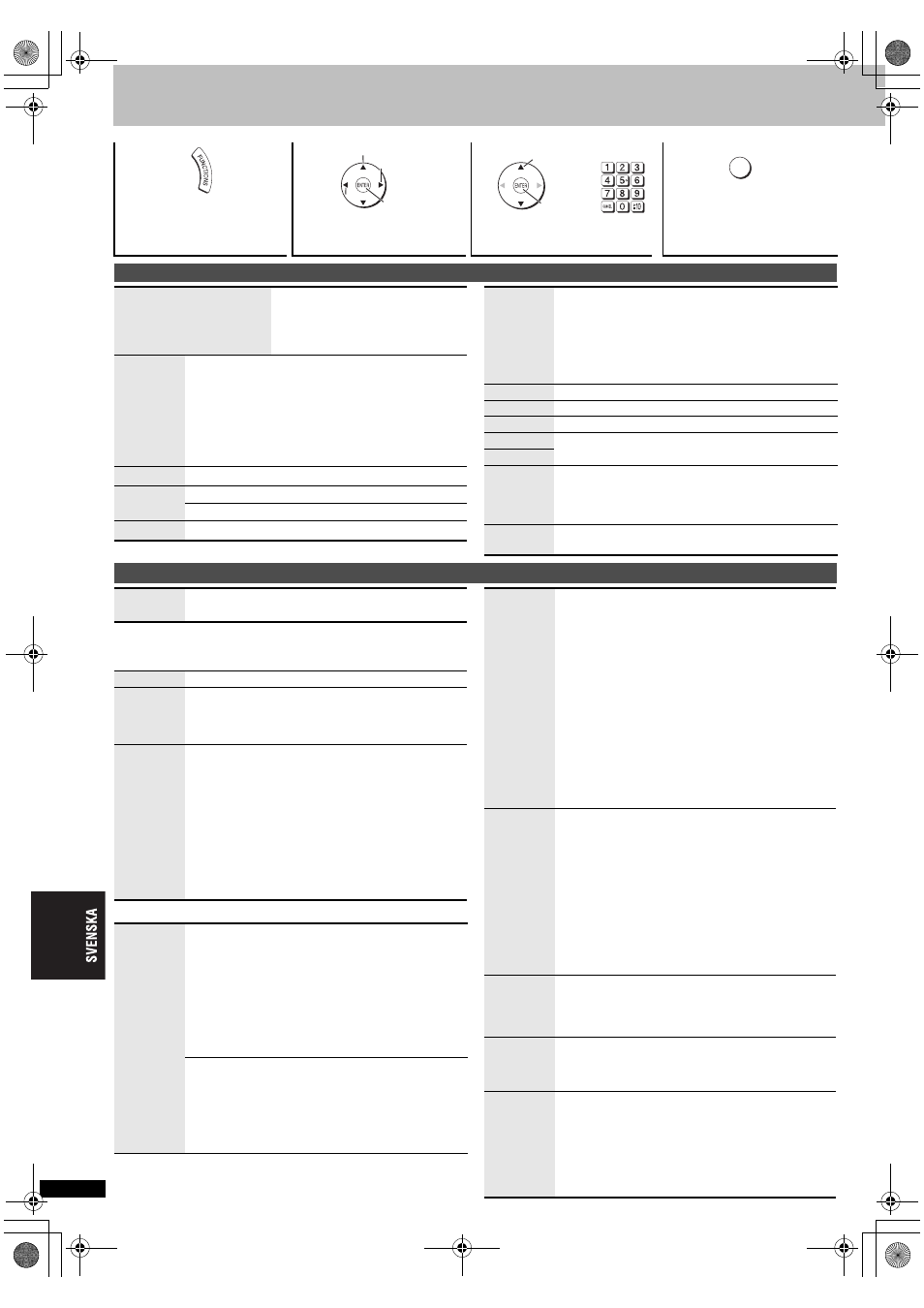
R
Q
TC
0
148
12
Använda Bildskärmsmenyer
∫ Återgivnings-meny
(Endast när den förflutna uppspelningstiden kan visas,
[JPEG]: Repetering-funktionen kan användas.)
∫ Bild-meny
1
2
3
4
Tryck på
[FUNCTIONS].
Välj meny.
Gör inställningarna.
Tryck på knappen för
att lämna menyn.
Huvudmenyer
Välj
Gå till nästa
meny
Registrera
Gå tillbaka till
föregående meny
Registrera
Välj
RETURN
Program/Grupp
Titel/Kapitel
Titel/Återg.–lista
Innehåll
För att starta från en viss menypunkt
≥Tryck på [3 4] för att välja och tryck
på [ENTER].
≥Tryck och håll [3 4] intryckt för att
stega snabbare.
Tid
För att hoppa stegvis framåt eller bakåt (Utöka Tiden
endast för uppspelning) (Utom + R/+ RW)
1. Tryck två gånger på [ENTER] för att visa Utöka Tiden
indikatorn.
2. Tryck på [
3 4] för att välja tid och tryck sedan på
[ENTER].
≥Tryck och håll [3 4] intryckt för att stega snabbare.
För att ändra visningen mellan återstående och
uppspelad tid
Video
För att visa videoinformation
Audio
(
➜ 7, Ändra ljudspår)
För att visa ljudinformation
Stillbild
För att växla till stillbild
Nummerval
[VCD] med uppspelningskontroll
≥Använd denna funktion om du vill välja ett nummer med
TV:ns’ fjärrkontroll då VIERA Link ”HDAVI Control” är
aktiv. Sifferknapparna på TV:ns’ fjärrkontroll fungerar
inte då du väljer nummer på en VCD.
För att välja ett nummer
Medan skivmenyn visas
Tryck på [
1]
➜ Tryck på [3 4] ➜ Tryck på [ENTER]
Piktogram
För att visa miniatyrbilder
Undertitel
(
➜ 7, Ändra textning)
Markör (VR)
För att återkalla en markör inspelad på DVD-brännare
Vinkel
(
➜ 7, Välj vinkel, Stillbildsrotering/flytta fram)
Vända bilden
Diashow
För att sätta på och stänga av bildspel
För att ändra bildspelets tidsintervall (1 Snabb
,---. 5
Långsam)
≥När du använder Bildspel, kan det hända att Hoppa över/Rotera
bild inte fungerar korrekt beroende på spelningspositionen.
Övriga
inställningar
(
➜ nedan)
Övriga inställningar
Återgiv-
ningshast.
(
➜ 7, Ändra uppspelningshastighet)
Repetering
Välj en punkt att repetera.
A-B-
repetering
För att repetera ett specificerat avsnitt
Tryck på [ENTER] vid start-respektive slutpunkten.
Tryck en gång till på [ENTER] för att avbryta.
≥[DVD-VR] (stillbildsdel): Fungerar inte.
Advanced
Disc
Review
[DVD-VR] [DVD-V] (Utom + R/+ RW)
(Endast normal uppspelning)
Granska titlar/program för uppspelning
Tryck på [
1] (PLAY) när du hittar en titel/ett program som
du vill spela.
≥ Du kan även granska var 10:e minut. Välj ”Intervall-läge”
(
➜ 16, ”Advanced Disc Review” i ”Skiva”-meny).
≥ Detta kanske inte fungerar beroende på
uppspelningspositionen.
≥ [DVD-VR] Fungerar inte:
– med delar som innehåller stillbilder.
– då en spellista spelas.
Bildfunktion
Normal:
Normala bilder
Bio1:
Gör bilderna mjukare och framhäver
detaljer i mörka scener.
Bio2:
Gör bilderna skarpare och framhäver
detaljer i mörka scener.
Animation:
Lämplig för animering
Dynamik:
Ökar kontrasten för att ge kraftfulla bilder.
Mjuk hudfärg: Gör hudtoningen mjukare på människor i
bilderna.
Användare (Tryck på [ENTER] för att välja
”Bildinställning”) (
➜ nedan)
Bildinställning
Kontrast/Ljusintensitet/Skärpa/Färg
(
➜ 8, Justera bildläge)
Gamma: Justerar ljusstyrkan i mörka delar (0 till +5).
Basförstärkare
Reducerar det grova bruset i bakgrundet för att få en
bättre djupkänsla (0 till +4).
MPEG DNR-filter (
➜ 7, Reducera störningar i bilder)
Videout-
gångsfunk-
tion
Med HDMI-anslutning (Då ”Videoläge” är inställd till
”På”) (
➜ 17, ”HDMI”-meny)
Videoinspelningar konverteras till, och sänds ut som,
högdefinitionsvideo. Bildkvaliteten varierar beroende på den
anslutna utrustningen. Välj bildkvaliteten som du föredrar.
480p 576p
720p 1080i 1080p
≥”¢” kommer att visas bredvid de videoutgångar som är
tillgängliga med den anslutna utrustningen. Att välja en punkt
utan ”
¢” kan resultera i att bilden blir förvrängd. Om bilden är
förvrängd, tryck och håll inne [CANCEL] tills bilden visas
korrekt. Inställningen kommer tillbaka till ”480p” eller ”576p”.
≥Den utsända signalen från COMPONENT VIDEO OUT-
uttaget är ”480i” eller ”576i”.
Med HDMI-anslutning (Då ”Videoläge” är inställd till
”Av”) (
➜ 17, ”HDMI”-meny) eller andra anslutningar
480i
576i
480p 576p
När du väljer ”480p” eller ”576p” och ett bekräftelsemeddelande
visas väljer du ”Ja” endast om anslutningen görs till en TV-
apparat som är kompatibel med progressiv signalutmatning.
Överfö-
ringsfunk-
tion
Om du har valt ”480p”, ”576p”, ”720p”, ”1080i” eller ”1080p”
(
➜ ovan), väljer du den konverteringsmetod som passar till
den aktuella typen av material.
När du spelar PAL-skivor, MPEG4 eller DivX-videomaterial
Auto:
Hittar 25 bilder-per-sekund-material och
konverterar det på lämpligt vis.
Video:
Välj när du använder Auto, och videomaterialet är förvrängt.
Vid uppspelning av NTSC-skivor
Auto1 (normalt): Hittar 24 bilder-per-sekund-material och
konverterar det på lämpligt vis.
Auto2:
Kompatibelt med 30 bilder-per-sekund-material
samt även 24 bilder-per-sekund-material.
Video:
Välj när du använder Auto1 och Auto2, och
videomaterialet är förvrängt.
Val av
källa
När du väljer ”Auto”, känns DivX-videoinnehållets format
automatiskt igen och spelas upp därefter. Om bilden är förvrängd
väljer du ”I (Radhopp)” eller ”P (Progressiv)” beroende på vilken
metod som användes när skivan spelades in.
Auto
I (Radhopp)
P (Progressiv)
HD-
bildförbätt-
ring
Med HDMI-anslutning (Då ”Videoläge” är inställd till
”På”) (
➜ 17, ”HDMI”-meny)
Ökar skärpan vid uppspelning av HDMI-video (720p,1080i and 1080p).
Av, 1 (svagast) till 3 (starkast)
HDMI-
färgområde
Med HDMI-anslutning (Då ”Videoläge” är inställd till
”På”) (
➜ 17, ”HDMI”-meny)
Bildkvaliteten varierar beroende på den anslutna
utrustningen. Välj bildkvaliteten som du föredrar.
Om en av punkterna nedanför inte är tillgänglig med den
anslutna utrustningen, kommer den inte att visas.
RGB
YCbCr (4:4:4)
YCbCr (4:2:2)
≥”RGB-område” (
➜ 17, ”HDMI”-meny) finns tillgänglig då
”RGB-signal” är valt.
112
RQTC0148-D_SW.fm Page 12 Saturday, August 4, 2007 10:03 PM
